前言与介绍
TODO 给brew简单介绍一下
编辑日期:2022/11/13
主要是给在内地的镜像使用,感觉CSDN联合的GitCode 一系列的镜像 超爽!以下为小白教程 在本人的mac air m2 进行测试安装完成,全程五分钟 如果网络比较好的话
安装
主要是将install.sh 先弄到电脑上,以下提供官方的 和gitee的
复制
可以走官方的链接(后面需要换一下 github的链接即可):https://raw.githubusercontent.com/Homebrew/install/master/install.sh
也可以走我已经换好了的gitee 打开速度更快:https://gitee.com/kin_zhang/misc_codes/blob/master/scripts/brew.sh
gitee上与官方不同的点在于:
166-167行换成了 gitcode 里的 这样 下载友好
HOMEBREW_BREW_DEFAULT_GIT_REMOTE="https://gitcode.net/mirrors/Homebrew/brew"
HOMEBREW_CORE_DEFAULT_GIT_REMOTE="https://gitcode.net/mirrors/Homebrew/homebrew-core"
然后打开终端 输入 vim brew.install,点一下 i(插入内容),再command+V即可复制进入,最后 先按ESC推出插入模式,输入::wq 保存
运行
随后 在终端输入:
/bin/bash -C brew.sh
可以看见以下的界面,需要按一下ENTER
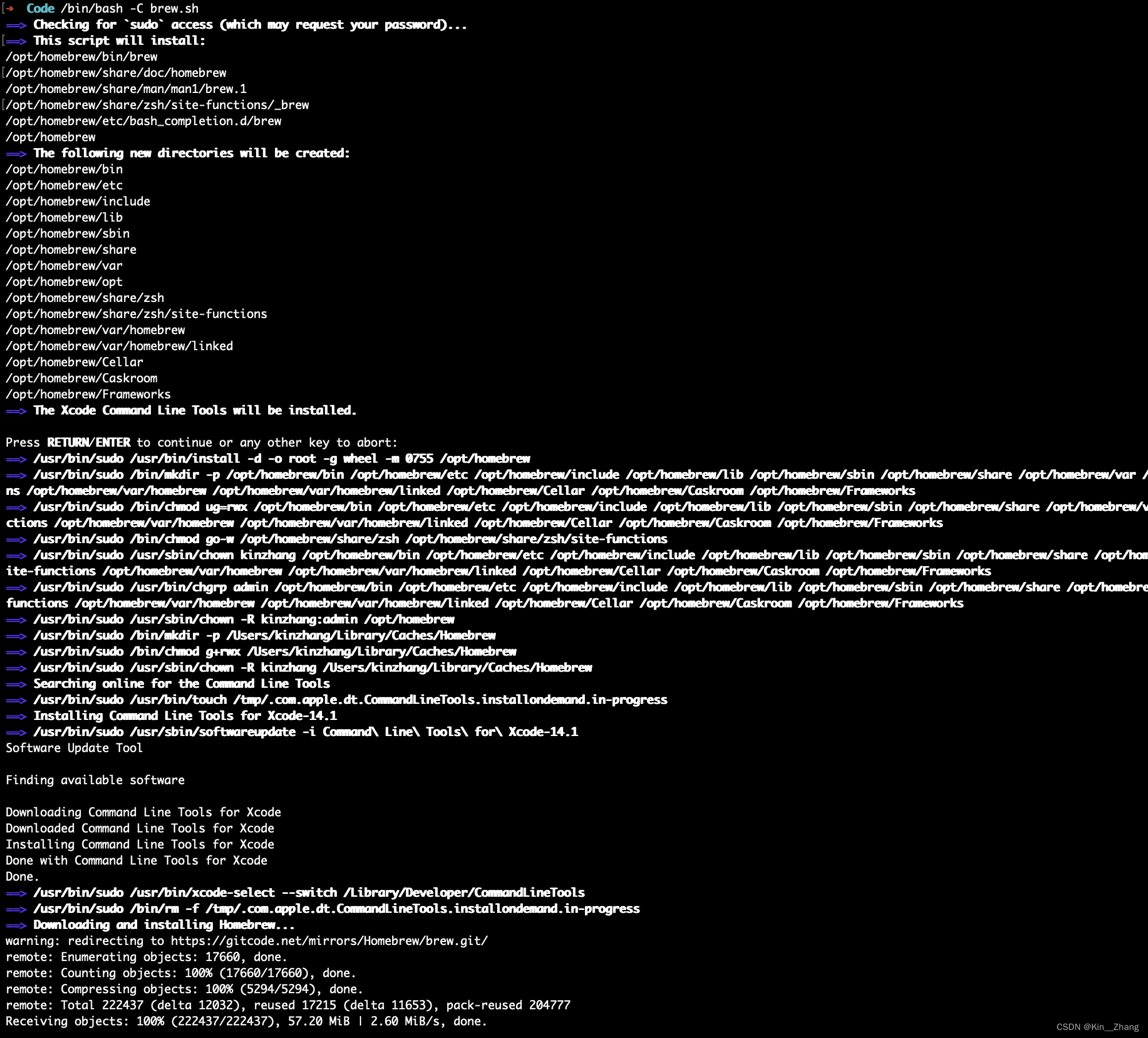
完成
随后等待安装完成即可
最后会出现这样的画面,需要添加一下PATH
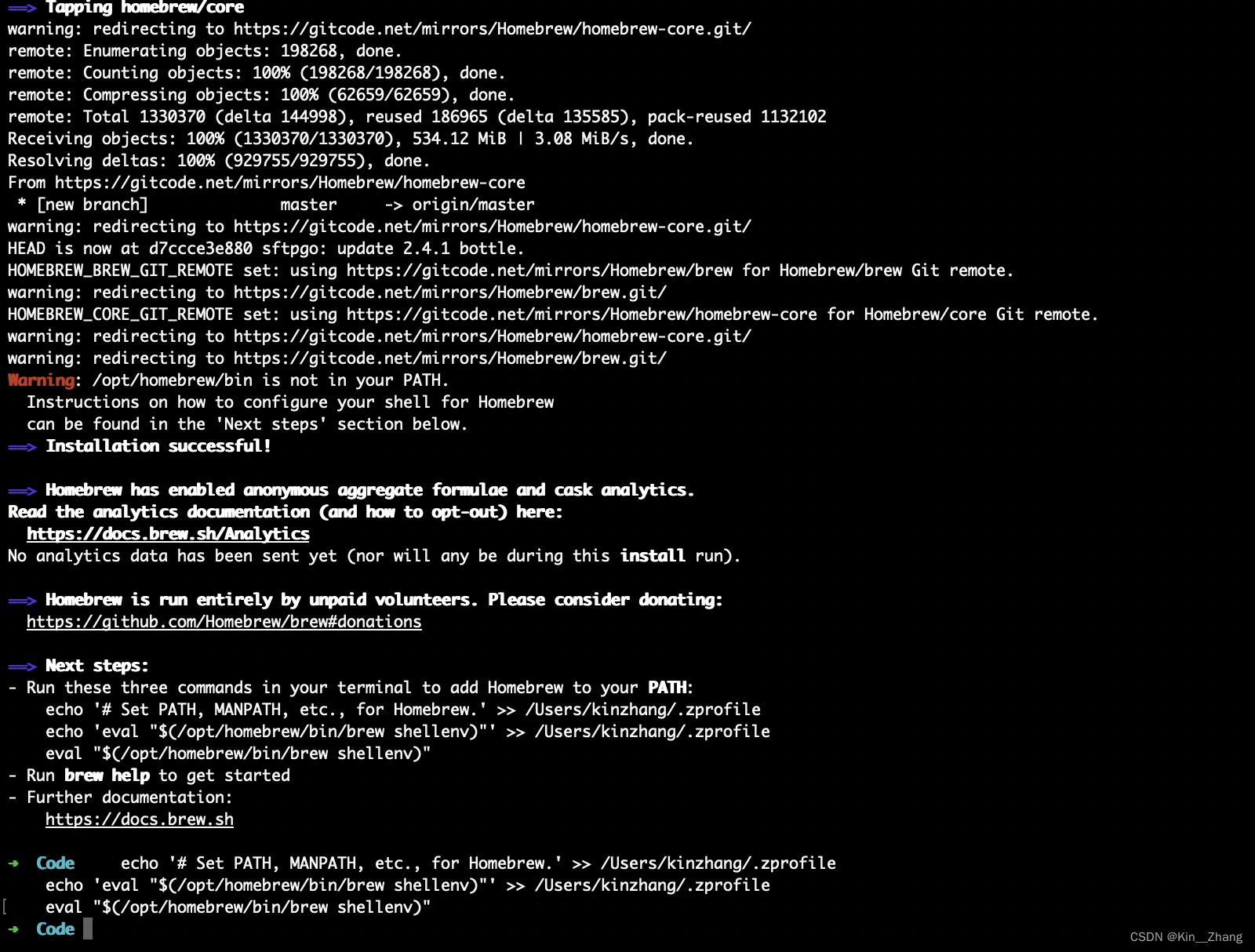
比如我运行的是这样的:【!!注意 我这里是我的用户名哈,看图片的提示 可以复制自己的用户名哦】
echo '# Set PATH, MANPATH, etc., for Homebrew.' >> /Users/kinzhang/.zprofile
echo 'eval "$(/opt/homebrew/bin/brew shellenv)"' >> /Users/kinzhang/.zprofile
eval "$(/opt/homebrew/bin/brew shellenv)"
测试
安装后完成,可以 install 一个htop试一下:
brew install htop

可以看到 安装进程 无误
后话
可能会有人问终端为啥和他的不一样,是因为我用了oh my zsh,感兴趣 可以试试,一摸一样的方式 换一下镜像源即可安装
随手记录: 快乐终端 ohmyzsh macOS/Ubuntu 共用
赠人点赞 手有余香 😆;正向回馈 才能更好开放记录 hhh






















 2万+
2万+











 被折叠的 条评论
为什么被折叠?
被折叠的 条评论
为什么被折叠?










